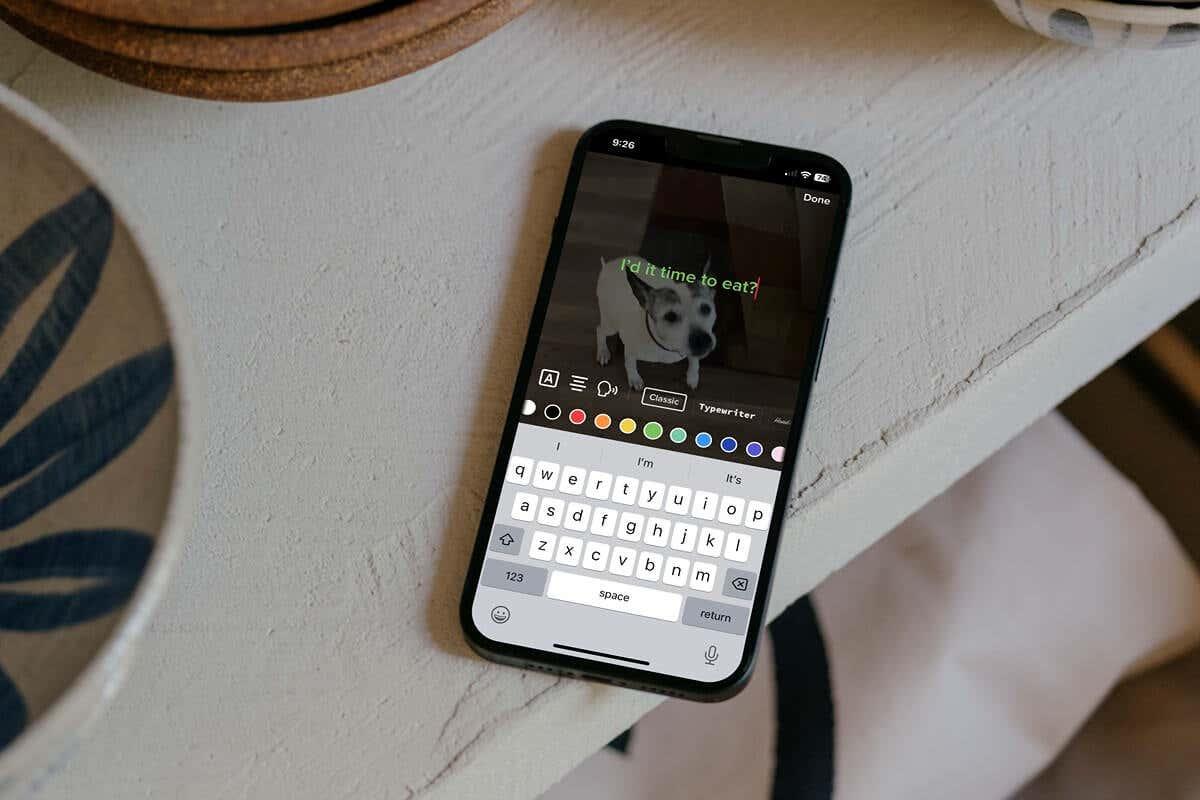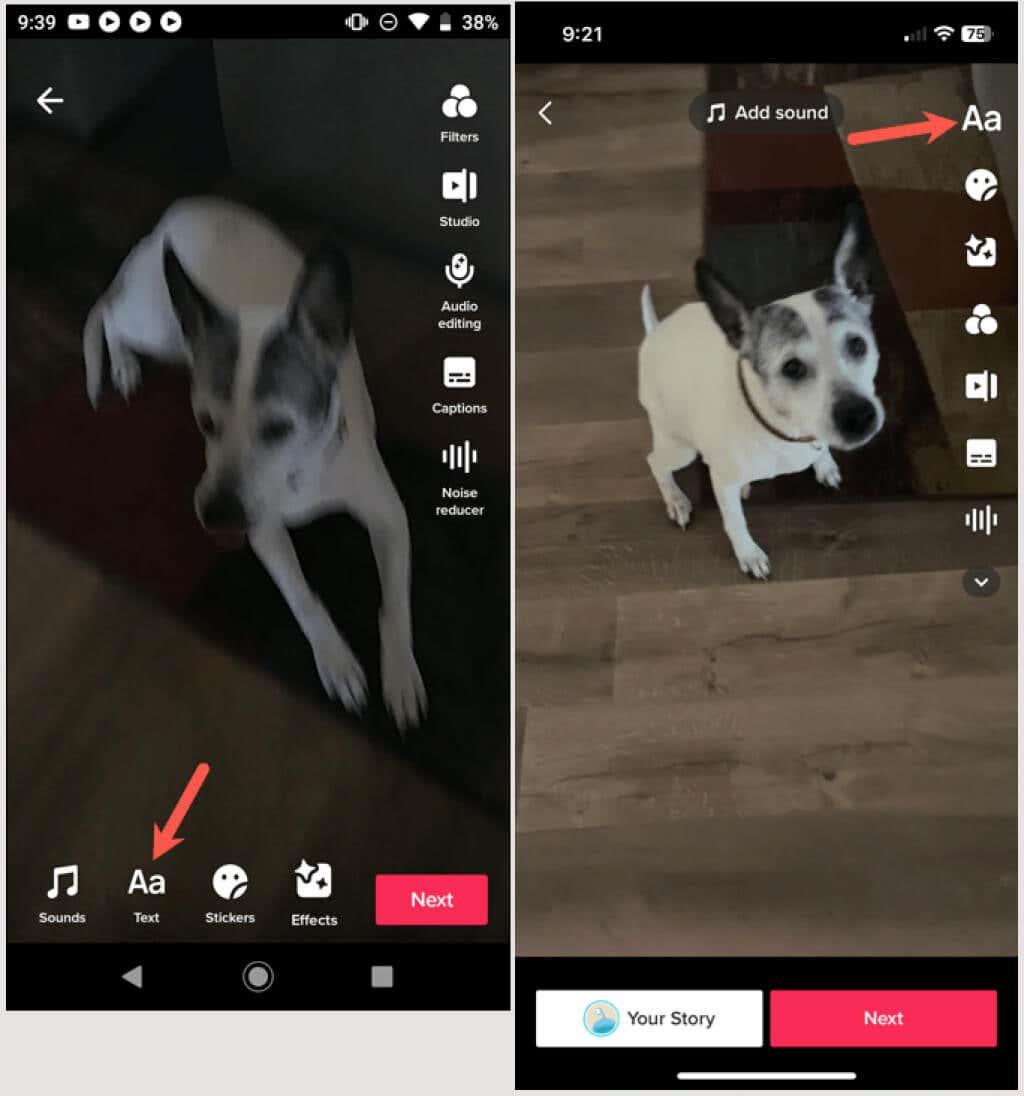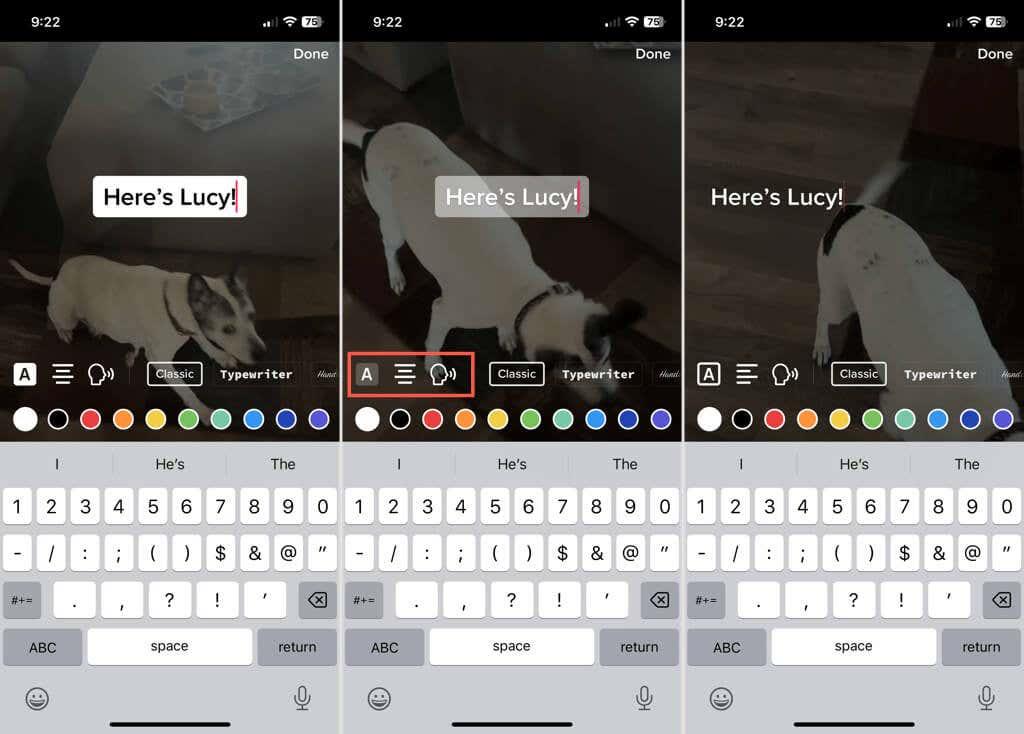Stejně jako přidávání úryvků textu k fotografiím můžete totéž udělat s videi, která zveřejníte na TikTok. Můžete zahrnout vysvětlení videa, název, který mohou diváci vidět, nebo jen něco zábavného.
Na funkci textu na TikToku je hezké, že si můžete přizpůsobit styl a barvu písma. Pokud video uložíte jako koncept, abyste na něm mohli dále pracovat, než jej zveřejníte, můžete text upravit, než jej uvidí vaši sledující. Ukážeme vám, jak přidat text do videí TikTok, abyste mohli využít výhod této vestavěné funkce.
Obsah
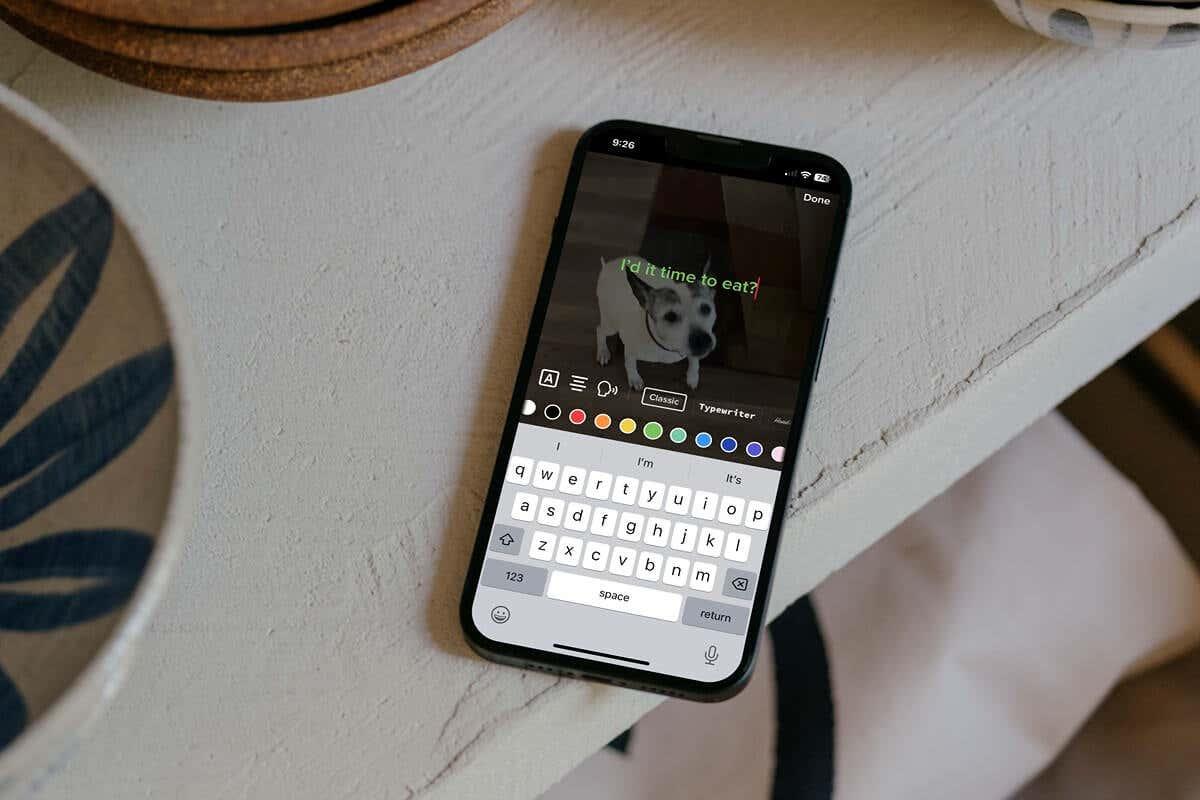
Jak přidat text do videí TikTok
Pokud chcete vložit nějaký text do nového videa hned poté, co jej pořídíte, je to snadný úkol. Otevřete aplikaci TikTok na Androidu nebo iPhonu a postupujte podle těchto jednoduchých kroků.
- Po pořízení videa se na spodní nebo pravé straně zobrazí nástroje. Patří mezi ně nálepky, filtry a samozřejmě text. Klepněte na ikonu Text ve spodní části na Androidu nebo vpravo nahoře na iPhone.
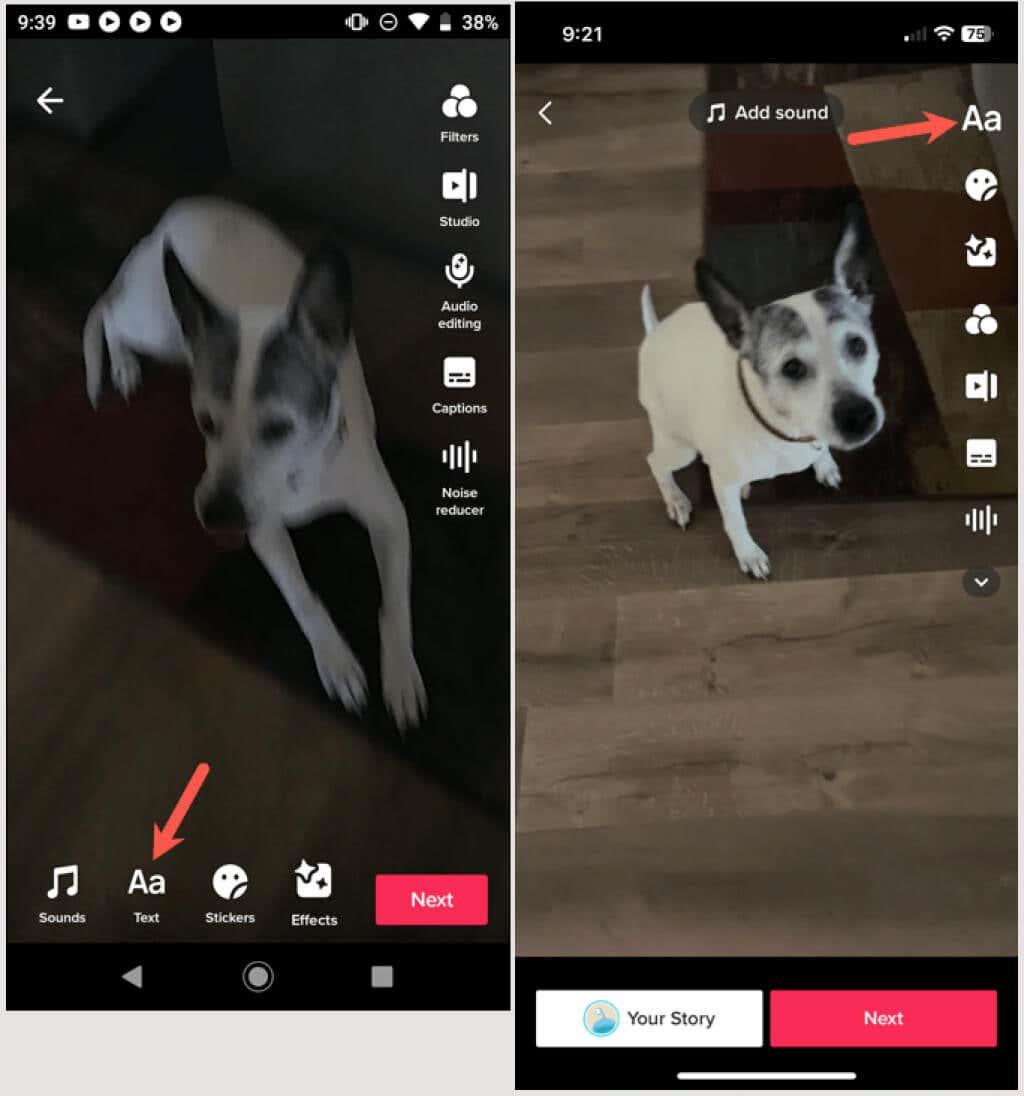
- Poté uvidíte možnosti přizpůsobení spolu s klávesnicí. Zadejte text, který chcete přidat, abyste si mohli prohlédnout náhled zvolených přizpůsobení. Text se zobrazí jako překryvná vrstva vašeho videa.
- Vlevo můžete přidat pozadí, částečně průhledné pozadí, žádné pozadí nebo obrysová písmena. Dále si můžete vybrat zarovnání zleva, na střed nebo zprava a zahrnout hlas pro převod textu na řeč, pokud chcete.
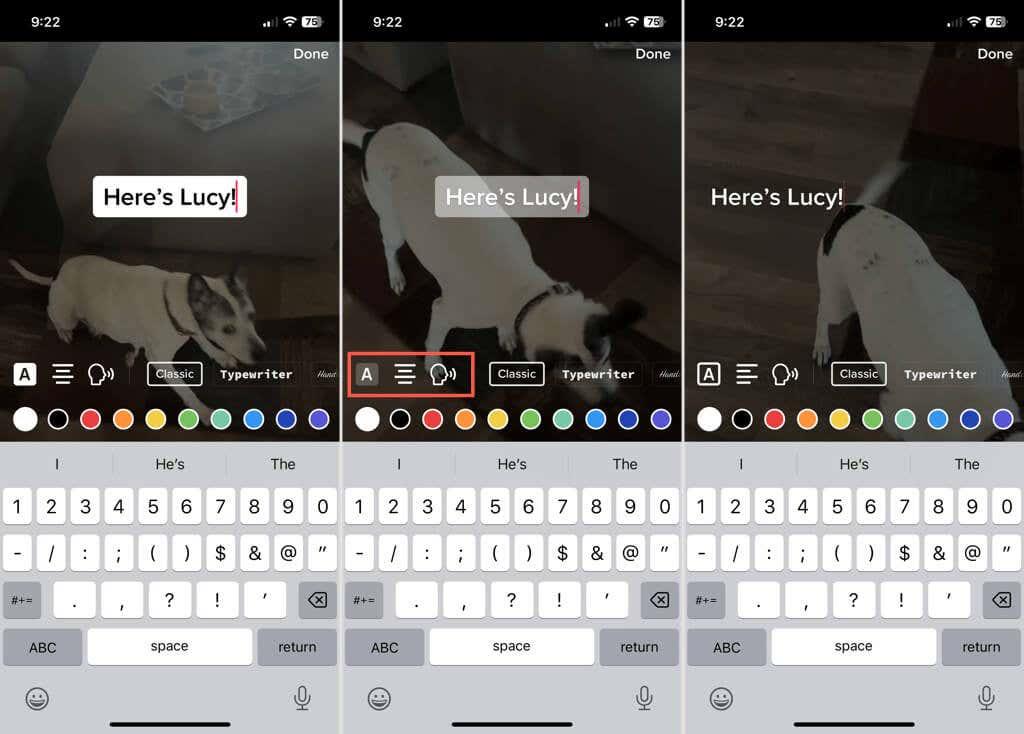
- Vpravo vyberte styl písma, který chcete použít. Uvidíte možnosti pro Classic, Psací stroj, Ruční psaní, Neon a Serif.
- Nakonec si můžete vybrat barvu ve druhé řadě. Pokud pro text použijete pozadí nebo obrys, barva se použije na něj, jinak se použije na písmo.
- Pokud chcete text přesunout na jiné místo, jednoduše přetáhněte textové pole prstem.
- Když upravíte přizpůsobení, změny uvidíte okamžitě. Až budete s textem spokojeni, klepněte v pravém horním rohu na Hotovo .
- Přidejte do videa jakékoli další efekty, které chcete, a po dokončení vyberte ve spodní části Další .
Poté můžete přidávat hashtagy, označovat lidi, zahrnout polohu nebo provádět jakékoli další úpravy, které chcete, stejně jako jakékoli jiné video, které zachytíte a zveřejníte. Chcete-li video publikovat, vyberte možnost Odeslat nebo jej uložte a publikujte později výběrem možnosti Koncepty .
Upravit, přidat nebo odebrat text na konceptu
Pokud pořízené video uložíte do Konceptů, abyste je mohli zveřejnit později, můžete upravit text, který jste přidali, nebo přidat nový text.
Chcete-li text upravit, vyberte miniaturu videa v části Koncepty svého profilu. Klepněte na textové pole na Androidu nebo klepněte a podržte na iPhone. Ze seznamu možností úprav vyberte Upravit . Proveďte změny a po dokončení vyberte Hotovo .
Chcete-li přidat text, vyberte video v části Koncepty . Vyberte ikonu Text a zadejte a přizpůsobte text, jak bylo popsáno výše. Po dokončení klepněte na Hotovo .
Chcete-li odstranit text, který jste přidali do konceptu, otevřete video a klepněte na tlačítko Text . Vyberte Upravit a poté odstraňte veškerý text. Klepnutím na Hotovo uložte změnu.
Po úpravě, přidání nebo odstranění textu z konceptu můžete vybrat Další a přejít k publikování příspěvku. Případně klepněte na šipku vlevo nahoře a vraťte se zpět a poté ve vyskakovacím okně zvolte Uložit jako koncept , Ukončit úpravy nebo Pokračovat v nahrávání podle vašich preferencí.
Zahrnutí textu do videa může být užitečné nebo zábavné, je to na vás. Využijte funkci textu na TikTok pro svůj další příspěvek; může se to stát virálním.
Nyní, když víte, jak přidat text do TikTok, podívejte se na náš tutoriál pro použití fotografií jako prezentace nebo pozadí na síti sociálních médií.